新しいスタイルを作成するには
スタイルとテーマ
最終更新日時:2016/04/25 13:50:23
Outlook 2016で独自スタイルを作成するには、スタイルを適用したい箇所を選択して[スタイル]ウィンドウの [新しいスタイル]ボタンをクリックし、[書式から新しいスタイルの作成]ダイアログボックスにてそれぞれ設定します。
[新しいスタイル]ボタンをクリックし、[書式から新しいスタイルの作成]ダイアログボックスにてそれぞれ設定します。
書式から新しいスタイルの作成
- 『スタイルウィンドウを表示するには』を参考に、スタイルウィンドウを表示しておきます。
- 新しいスタイルを適用したい箇所を選択します。
- スタイルウィンドウ左下にある
 (新しいスタイル)ボタンをクリックします。
(新しいスタイル)ボタンをクリックします。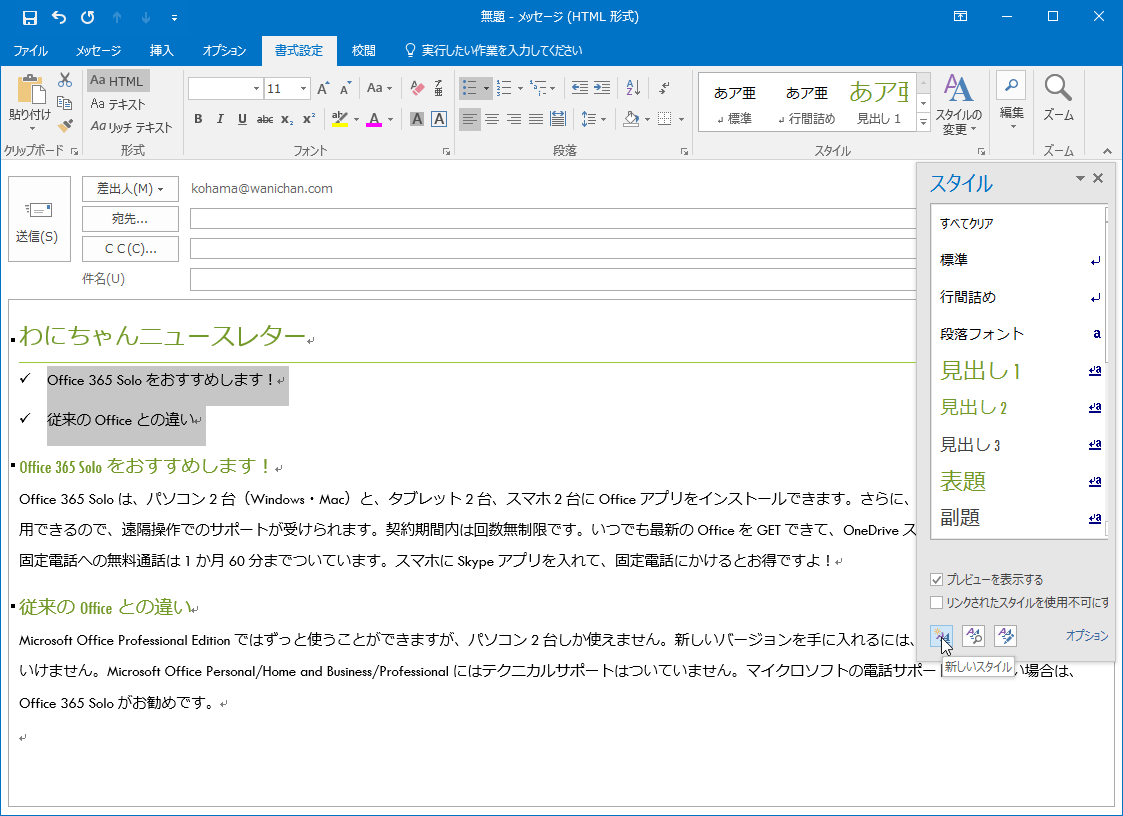
- [書式から新しいスタイルを作成]ダイアログボックスが表示されたら、[名前]ボックスにスタイルの名前を入力します。
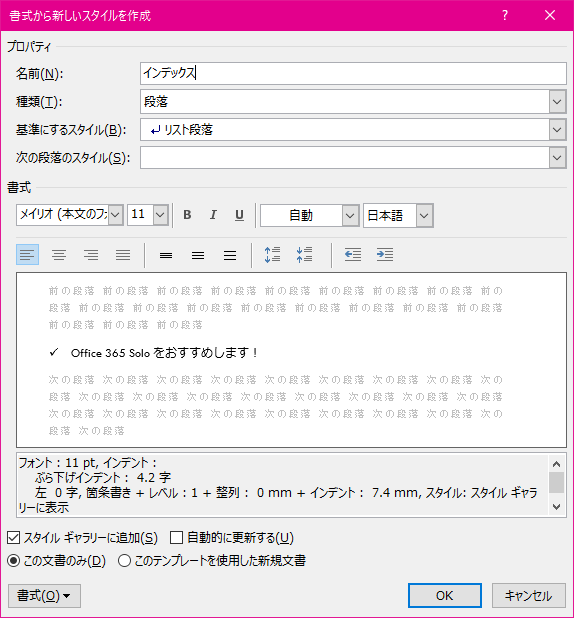
- [種類]ボックスには、段落、文字、リンク(段落と文字)、表、リストの中から適切な種類を選択します。段落全体の場合は[段落]を選択します。
- [基準とするスタイル]一覧から基準となるスタイルを選択します。
- [次の段落のスタイル]は、そのスタイルを入力してEnterキーで次の段落時にどのスタイルにするかを選びます。通常のスタイルの場合は[標準]を選択します。
- 書式をそれぞれ設定し終わったら[OK]ボタンをクリックします。
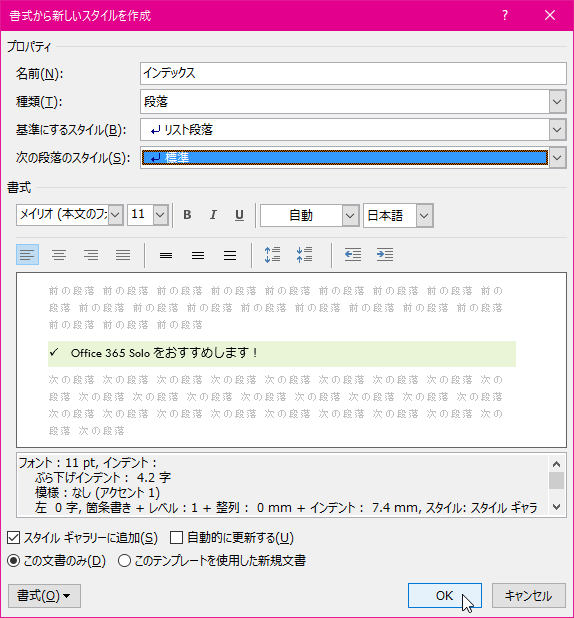
- 新しいスタイルが適用されました。
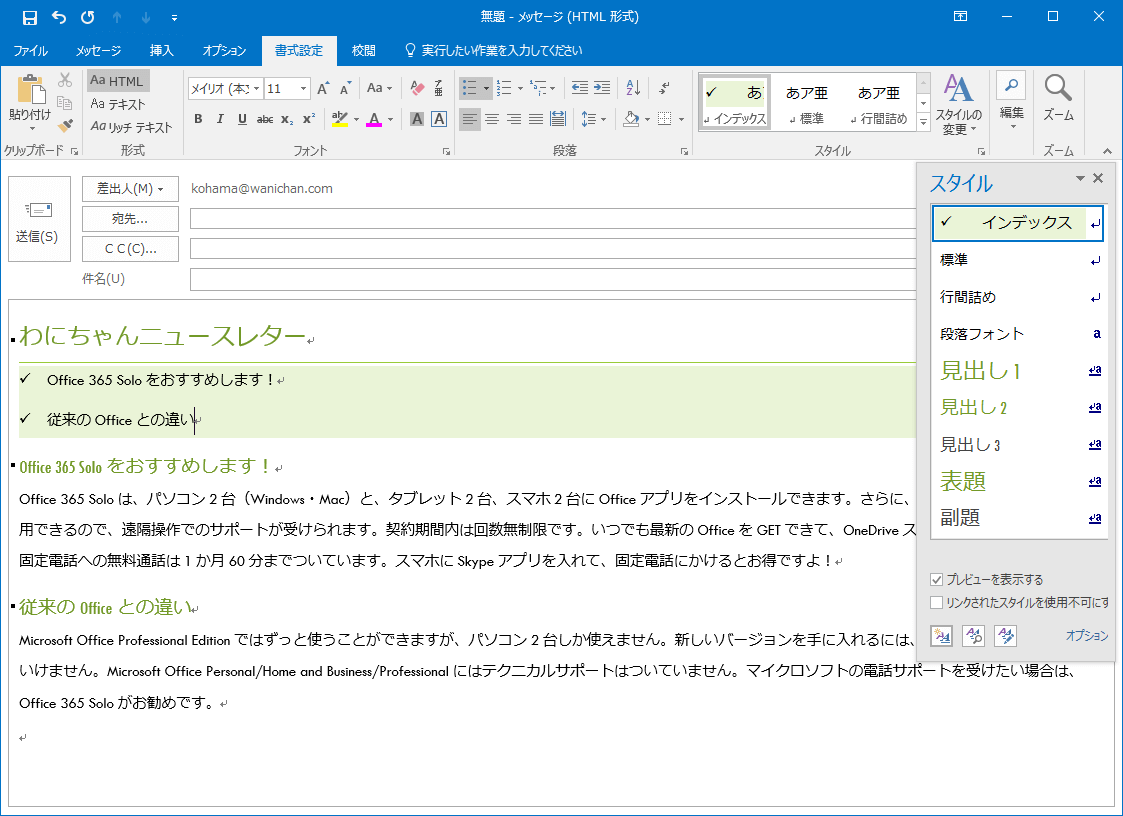
スポンサーリンク
INDEX
コメント
※技術的な質問はMicrosoftコミュニティで聞いてください!

